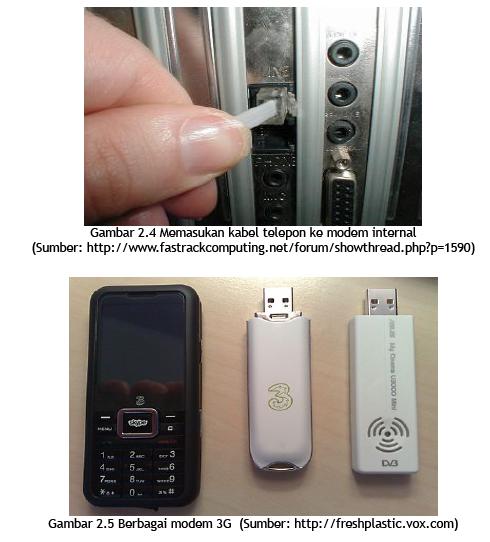1. Sistem Operasi
Sistem operasi merupakan sofware yang pertama kali dibaca oleh komputer pada saat booting sebagai dasar pengoperasian komputer. Terdapat 2 jenis sistem operasi berdasarkan tampilan antarmuka kepada penggunanya (user interface) yaitu yang berbasis CUI (Character User Interface) dan berbasis GUI (Graphical User Interface). Sistem operasi berbasis CUI, misalnya : DOS (Disk Operating Sistem) dan Sistem Operasi UNIX dan Linux pada mode terminal atau konsol. Sedangkan sistem operasi berbasis GUI, misalnya : Microsoft Windows 9x, 2000, NT, XP, serta sistem operasi UNIX dan Linux yang telah mendukung GUI.
2. Program bantuan atau Utility
program bantu (utility) merupakan program yang digunakan untuk mengisi kekurangan atau menampilkan kembali file suatu sistem operasi yang terhapus. PC Tools dan Norton Utilities merupakan contoh dari program ini. Salah satu dari kelemahan DOS adalah tidak mampu bekerja di sistem jaringan. Oleh karena itu beberapa perusahaan membuat program tambahan yang dapat mengubah sistem DOS tersebut (single user atau stand alone system) menjadi sistem operasi yang dapat digunakan oleh banyak pemakai (multiuser). Netware, Token R ing dan Lantastic merukan contoh-contoh program ini.
3. Bahasa Komputer (Computer Language)
Computer Language merupakan bahasa yang digunakan untuk membuat program komputer. Disebut bahasa karenacomputer language memiliki kosa kata dan tata bahasa yang harus ditaati oleh pemakainya.
Yang termasuk dalam jenis ini adalah :
a. Low Level Language, merupakan bahasa tingkat rendah karena sulit dipahami dan hanya dapat dimengerti oleh pembuatnya. Yang termasuk program ini adalah bahasa mesin assembly language
b. High Level Language, merupakan bahasa tingkat tinggi karena menggunakan kata-kata yang mudah dimengerti. Contoh dari program ini adalah BASIC, PASCAL, FORTRAN, dsb.
4. Program Aplikasi
Program aplikasi merupakan perangkat lunak siap pakai yang nantinya akan digunakan untuk membantu melaksanakan pekerjaan penggunanya. Aplikasi ini disiapkan sesuai kebutuhan.
Program aplikasi dapat dibedakan lagi menjadi :
a. Word Processing
Word Processing adalah program yang dapat dipakai untuk menyunting naskah. Contoh : Microsoft Word, Lotus Ami Pro dan WordPerfect.
Contoh tampilan program aplikasi Microsoft word
b. Desktop Publishing
Merupakan program yang mengatur tata letak cetakan pada suatu naskah sehingga siap untuk dicetak. Contoh : Ventura Publisher, Page Maker.
c. Program Speadsheet
Merupakan programprogram yang digunakan untuk mengolah data secara berkolom. Contoh : Microsoft Excell, Lotus Improv.
d. Database Management System
Salah satu kegunaan komputer didalam organisasi adalah untuk menyimpan data dalam jumlah besar. Dari data ini dapat dihasilkan berbagai informasi. Untuk menyimpan, mengolah data, dan kemudian menghasilkan informasi, diperlukan program yang disebut dengan program database management system (disingkat DBMS) dan sering disebut dengan program database saja. Contoh : Paradox, Foxpro, Microsoft Access, Approach.
e. Graphics
Salah satu kebutuhan pengguna adalah membuat gambar. Untuk itu ia bisa menggunakan program yang khusus digunakan untuk membuat gambar atau graphics. Seseorang yang tidak pintar menggambar dengan tangan, dapat membuat gambar yang bagus di komputer, karena gambar dikomputer mudah diubah dan diolah. Contoh : Corel Draw, Stanford Graphics, Visio, adobe photoshop.
Contoh Tampilan program aplikasi adobe photoshop
f. Program Akuntasi
Aplikasi yang juga banyak dipakai dalam dunia bisnis adalah aplikasi yang berhubungan dengan keuangan dan akuntasi. Contoh : DacEasy Accounting, Pacioli 2000, PeachTree Accounting.
g. Program Statistik
Program statistik merupakan program yang digunakan untuk melakukan penelitian yang berhubungan dengan analisis statistik. Contoh : SAS, SPSS, Statisca.
h. Communication
Communication merupakan program yang digunakan untuk berkomunikasi dengan pemakai komputer lain. Contoh : Carbon Copy, DataFax, Procomm Plus, CrossTalk.
i. Multimedia
Multimedia merupakan software yang digunakan untuk menghubungkan komputer dengan peralatan multimedia seperti kamera video, kamera digital, video player. Contoh : Microsoft Video, nero showtime, winamp.
Contoh tampilan program aplikasi winamp
j. Game
Game merupakan program untuk permainan. Contoh : Flight Simulator, Baseball, Prince of Persia, condition zero.
k. Antivirus
Antivirus merupakan program yang digunakan untuk mendetekdi dan menghilangkan virus yang tertular pada komputer yang sedang dipakai. Contoh : McAfee VirusScan, Norton Antivirus, AVG, SMADAV.
Contoh tampilan antivirus SMADAV
Bahasa Pemrograman
Bahasa pemrograman, atau sering diistilahkan juga dengan bahasa komputer, adalah teknik komando/instruksi standar untuk memerintah komputer. Bahasa pemrograman ini merupakan suatu set aturan sintaks dan semantik yang dipakai untuk mendefinisikan program komputer. Bahasa ini memungkinkan seorang programmer(yang membuat program) dapat menentukan secara persis data mana yang akan diolah oleh komputer, bagaimana data ini akan disimpan/diteruskan, dan jenis langkah apa secara persis yang akan diambil dalam berbagai situasi.
Komputer adalah mesin yang dapat melaksanakan seperangkat perintah dasar (instruction set). Komputer hanya dapat diberi perintah yang terdiri dari perintah-perintah dasar tersebut. Perintah-perintah yang lebih rumit (misalnya mengurutkan suatu daftar sesuai abjad) harus diterjemahkan menjadi serangkaian perintah-perintah dasar yang dapat dimengerti komputer (perintah-perintah yang termasuk dalam instruction set komputer tersebut) yang pada akhirnya dapat mennyelesaikan tugas yang diinginkan, meskipun dijalankan dengan beberapa operasi dasar, bukan satu operasi rumit.
Bahasa pemrograman adalah bahasa yang dapat diterjemahkan menjadi kumpulan perintah-perintah dasar tersebut. Penerjemahan dilakukan oleh program komputer yang disebut kompilator (compiler). Setiap bahasa pemrograman mempunyai kompilatornya sendiri. Contohnya, kompilator C++ tidak akan mengerti program yang ditulis dengan bahasa Java. Sintaks dari bahasa pemrograman lebih mudah dipahami oleh manusia daripada sintaks perintah dasar. Namun tentu saja komputer hanya dapat melaksanakan perintah dasar itu. Maka di sinilah peran penting kompilator sebagai perantara antara bahasa pemrograman dengan perintah dasar.
Kegiatan membuat program komputer dengan menggunakan bahasa pemrograman disebut pemrograman komputer. Bahasa pemograman di bagi atas dua jenis, yaitu bahasa tingkat tinggi dan bahasa tingkat rendah. Bahasa tingkat tinggi merupakan bahasa pemograman yang bisa di mengerti oleh manusia, diantaranya adalah PASCAL, FORTRAN, COBOL, BASIC, JAVA, dan C++. Sedangkan program yang menggunakan bahasa tingkat rendah merupakan bahasa yang sulit di mengerti oleh manusia.
Menurut cara memperolehnya, software dapat dibedakan menjadi beberapa jenis.
Freeware. Software yang bersifat freeware dapat digunakan tanpa biaya, namun masih memiliki batasan atas hak cipta pengguna. Beberapa contoh freeware adalah Paint.net, Rocket Dock, Ccleaner, dan masih banyak lagi.
Shareware. Shareware adalah software yang dapat digunakan tanpa biaya dalam jangka waktu tertentu. Setelah jangka waktu tersebut selesai, pengguna diberi pilihan, apakah akan melanjutkan menggunakan software tersebut (dengan konsekuensi membayar) atau tidak menggunakan lagi software tersebut.. Beberapa contoh dari shareware ini misalnya StyleXP, Window Blinds, WinRAR, dan sebagainya.
Propietary software. Intinya, propietary software itu hampir sama dengan barang yang bisa kita beli di pasar. Jika kita ingin menggunakannya, kita harus membelinya. Propietary software sangat dibatasi oleh hak cipta. Kita tidak diperkenankan mendistribusikan kembali, mengotak-atik program, dan software ini tidak disertai dengan kode sumber.
Open source software. Berbeda dengan jenis software sebelumnya, open source software memberikan kebebasan kepada kita untuk menggunakan, mengubah sesuai dengan kebutuhan, dan medistribusikan kembali, baik software aslinya maupun yang telah kita ubah. Biasanya software yang bersifat open source menyertakan kode sumber dalam pendistribusiannya. Tujuan pembuatan open source software biasanya bukan untuk tujuan komersil, namun lebih ke tujuan sosial bagaimana sebuah software bisa bermanfaat bagi para pengguna. Beberapa contoh open source software misalnya Pidgin, qGo, Inkscape, gimp, dan masih banyak lagi.
B. Sistem Pengoperasian dan Program Kontrol
System pengoperasian adalah satu set program untuk komputer mengendalikan sumbernya (resources) sendiri seperti unit pemproses an pusat (central processing unit), ingatan utama (main memory), ingatan sekunder (secondary memory), peranti Input dan Output (Input/Output devices). Oleh yang demikian perisian aplikasi pengguna (users application software) tidak perlu menyediakan semua arahan yang diperlukan oleh komputer.
Ini membolehkan pengaturcara memfokuskan usahanya kepada penyelesaian masalah kepada pelanggan.
Program control adalah rangkaian perintah untuk mengontrol suatu proses.
C. Utility dan Program Layanan
Program Utility atau Program Layanan adalah perangkat lunak komputer yang dirancang khusus untuk membantu mengelola dan menyesuaikan perangkat keras komputer, sistem operasi, atau perangkat lunak aplikasi dengan melakukan satu tugas atau serangkaian tugas kecil.
Utility software adalah jenis perangkat lunak sistem yang dirancang untuk membantu menganalisa, mengkonfigurasi, mengoptimalkan dan memelihara komputer.Sepotong tunggal dari perangkat lunak utilitas biasanya disebut utilitas (abbr. util) atau alat.
Utilitas perangkat lunak harus kontras dengan perangkat lunak aplikasi, yang memungkinkan pengguna untuk melakukan hal-hal seperti membuat dokumen teks, bermain game, mendengarkan musik atau surfing web. Alih-alih menyediakan jenis-jenis fungsionalitas berorientasi pengguna atau output-oriented,
Contoh Program Utility
• Disk Defragmenter, adalah salah satu tool yang disediakan oleh Windows yang digunakan untuk menganalisa volume drive, dan untuk meng-alokasikan dan meng-konsolidasikan ulang file – file ataupun folder – folder yang terpisah – pisah.
• Driver, merupakan suatu aplikasi untuk menghubungkan beragam perangkat keras, ke komputer dan terhubung melalui perangkat lunak.
Kategori software utility
– Disk penyimpanan utilitas
– defragmenters Disk dapat mendeteksi file-file komputer yang isinya yang rusak di beberapa lokasi di hard disk , dan memindahkan bagian-bagian untuk satu lokasi untuk meningkatkan efisiensi.
– dam Disk dapat memindai isi hard disk untuk menemukan file atau daerah yang rusak dalam beberapa cara, atau tidak disimpan dengan benar, dan menghilangkan mereka untuk operasi hard drive lebih efisien.
– pembersih Disk dapat menemukan file yang tidak perlu untuk operasi komputer, atau mengambil dalam jumlah cukup ruang. Disk cleaner membantu pengguna untuk memutuskan apa yang harus menghapus ketika mereka hard disk penuh.
– Ruang disk analisis untuk visualisasi penggunaan kapasitas disk dengan mendapatkan ukuran untuk setiap folder (termasuk sub folder) dan file dalam folder atau drive.menunjukkan distribusi ruang yang digunakan.
– partisi Disk bisa membagi drive individu menjadi beberapa logical drive, masing-masing dengan sistem file sendiri yang dapat dipasang oleh sistem operasi dan diperlakukan sebagai individu drive.
– Backup utilitas dapat membuat salinan semua informasi yang disimpan pada disk, dan mengembalikan baik seluruh disk (misalnya dalam hal kegagalan disk ) atau file yang dipilih (misalnya dalam hal kecelakaan penghapusan).
– Disk kompresi utilitas transparan dapat kompres / uncompress isi dari sebuah disk, meningkatkan kapasitas disk.
– File manajer memberikan metode untuk melakukan tugas pengelolaan data rutin, seperti menghapus, mengubah nama, katalog, uncataloging, memindahkan, menyalin, menggabungkan, menghasilkan dan memodifikasi data set.
– Arsip utilitas output aliran atau file tunggal ketika diberikan dengan direktori atau set file. Arsip utilitas, seperti suite arsip, biasanya tidak termasuk kemampuan kompresi atau enkripsi. Beberapa utilitas arsip bahkan mungkin memiliki utilitas un-arsip terpisah untuk operasi sebaliknya.
– Sistem profiler memberikan informasi rinci tentang perangkat lunak yang diinstal dan hardware terpasang ke komputer.
– Anti-virus scan utilitas untuk virus komputer.
– Hex editor langsung mengubah teks atau data file. File-file ini bisa berupa data atau program yang sebenarnya.
– Kompresi data utilitas output stream lebih pendek atau file yang lebih kecil ketika dilengkapi dengan aliran atau file.
– Kriptografi utilitas mengenkripsi dan mendekripsi stream dan file.
– aplikasi Launcher menyediakan jalur akses yang mudah untuk aplikasi perangkat lunak.
– Registry cleaners bersih dan mengoptimalkan registry Windows dengan menghapus kunci registri lama yang tidak lagi digunakan.
– Jaringan utilitas menganalisis’s konektivitas jaringan komputer, mengkonfigurasi pengaturan jaringan, data cek transfer atau log kejadian.
– Antarmuka baris perintah (CLI) dan antarmuka pengguna grafis (GUI) Memungkinkan pengguna untuk menghubungi dan melakukan perubahan ke sistem operasi.
D. Program Aplikasi Pemakai
Program aplikasi pemakai adalah program yang dikembangkan (sendiri, atau dibeli dari pemasok luar) untuk memenuhi kebutuhan tertentu pemakai.Yang termasuk dalam program aplikasi:
1. Pemrosesan kata
2. Spreadsheets
3. Aplikasi database
4. Aplikasi Numerik
5. Aplikasi pendukung keputusan
6. Aplikasi perancangan
7. Aplikasi akuntansi
8. Aplikasi audit